Диспетчер проектов
Собирает принадлежащие проекту чертежи и управляет ими.
 Лента: Выберите вкладку "Главная"
Лента: Выберите вкладку "Главная"  панель "Проект"
панель "Проект"  Диспетчер проектов
Диспетчер проектов
 Ввод команды: projectmanager
Ввод команды: projectmanager
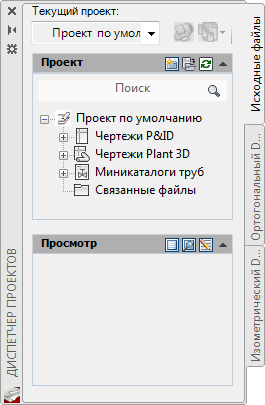
Элементы управления проектом
Предоставляет способ открытия проектов и запуска отчетов по ним.
Имя проекта
Отображает имя текущего проекта. По умолчанию отображается последний открытый проект.
При первом открытии Диспетчера проектов отображается проект по умолчанию. В списке имен проектов также отображаются следующие параметры:
- Ранее открытые проекты. Отображает список последних открытых проектов.
- Открыть. Отображает диалоговое окно открытия, где можно найти и выбрать существующий файл project.xml.
- Создать проект. Отображает мастер настройки проекта.
- Образец проекта. Отображает образец проекта, предоставленный вместе с продуктом.
Кнопка "Опубликовать" 
Отображает диалоговое окно публикации.
Кнопка "Отчеты" 
Отображает список отчетов, которые можно запустить, включая пользовательские.
- Диспетчер данных. Отображает Диспетчер данных.
- Экспорт данных. Отображает диалоговое окно "Экспорт данных отчета".
- Импорт данных. Открывает диалоговое окно "Импорт из".
- Отчеты. Открывает Диспетчер данных в режиме "Отчеты о проектах".
Панель "Проект"
Задает общую организацию чертежей в проекте.
Можно добавлять, удалять чертежи и папки, а также менять их порядок. Также можно выбирать чертежи и папки для включения их данных в отчеты.
Панель инструментов панели "Проект"
Содержит кнопки для открытия, добавления и обновления состояния чертежей.
-
 Создать чертеж. Отображает диалоговое окно "Создание файла DWG", где можно создать новый чертеж на основе шаблона по умолчанию и добавить его в дерево проекта.
Создать чертеж. Отображает диалоговое окно "Создание файла DWG", где можно создать новый чертеж на основе шаблона по умолчанию и добавить его в дерево проекта. -
 Копировать чертеж в проект. Открытие диалогового окна "Выбор чертежей для копирования в проект", где можно выбрать один или несколько файлов для копирования в проект.
Копировать чертеж в проект. Открытие диалогового окна "Выбор чертежей для копирования в проект", где можно выбрать один или несколько файлов для копирования в проект. -
 Обновить состояние DWG. Проверяет, редактируются ли другим пользователем какие-либо чертежи или файлы проекта.
Обновить состояние DWG. Проверяет, редактируются ли другим пользователем какие-либо чертежи или файлы проекта.
Прим.: При обновлении также выполняется синхронизация чертежа с проектом. Автоматическая синхронизация задается с помощью свойства synchstylesmode.
Узлы дерева проекта
Каждый узел в дереве проекта обозначается определенным значком.
-
 Узел проекта. Представляет организационную единицу верхнего уровня в иерархии дерева проекта.
Узел проекта. Представляет организационную единицу верхнего уровня в иерархии дерева проекта.
Прим.: Значок рядом с узлом проекта указывает на тип проекта. Например, проект совместной работы обозначается значком BIM 360 Team  .
.
-
 Узел чертежей P&ID. Представляет группировку по умолчанию чертежей P&ID, которую нельзя удалить. Внутри этой папки можно добавлять вложенные папки.
Узел чертежей P&ID. Представляет группировку по умолчанию чертежей P&ID, которую нельзя удалить. Внутри этой папки можно добавлять вложенные папки. -
 Узел чертежей Plant 3D. Представляет группировку по умолчанию чертежей Plant 3D, которую нельзя удалить. Внутри этой папки можно добавлять вложенные папки.
Узел чертежей Plant 3D. Представляет группировку по умолчанию чертежей Plant 3D, которую нельзя удалить. Внутри этой папки можно добавлять вложенные папки. -
 Узел связанных файлов. Представляет группировку по умолчанию для связанных файлов, которую нельзя удалить. Также представляет папки, которые можно создавать под любой группировкой по умолчанию.
Узел связанных файлов. Представляет группировку по умолчанию для связанных файлов, которую нельзя удалить. Также представляет папки, которые можно создавать под любой группировкой по умолчанию. -
 Узел чертежа. Представляет чертеж в проекте.
Узел чертежа. Представляет чертеж в проекте.
Прим.: В проекте типа «Совместная работа» рядом с каждым узлом чертежа отображается кружок, который указывает на то, был ли конкретный чертеж выдан или нет. Кружок отображается, если файл был локально кэширован при открытии.
-
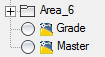 Не выдан
Не выдан -
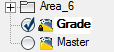 Выдан
Выдан -
 Узел заблокированного чертежа. Представляет чертеж, редактирование которого выполняется в данный момент.
Узел заблокированного чертежа. Представляет чертеж, редактирование которого выполняется в данный момент. -
 Узел отсутствующего чертежа. Представляет чертеж, который был перемещен или удален.
Узел отсутствующего чертежа. Представляет чертеж, который был перемещен или удален. -
 Узел чертежа по внешней ссылке. Представляет чертеж, на который ссылается проект, но он не принадлежит проекту.
Узел чертежа по внешней ссылке. Представляет чертеж, на который ссылается проект, но он не принадлежит проекту. -
 Узел чертежа по внешней ссылке из проекта. Представляет чертеж, на который ссылается проект и который принадлежит проекту.
Узел чертежа по внешней ссылке из проекта. Представляет чертеж, на который ссылается проект и который принадлежит проекту.
Панель "Подробности"
Предоставляет информацию о проекте или о чертежах, выбранных в области дерева Диспетчера проектов.
Чтобы изменить отображение, нажмите соответствующую кнопку на панели инструментов панели "Подробности".
Подробности 
Отображает информацию о выбранном узле.
- Сведения о проекте. Отображает информацию о проекте, включая расположение проекта, имя, описание, тип единиц измерения и номер.
- Подробности чертежа. Отображает статус чертежа, описание, имя файла, расположение, размер файла, а также даты сохранения и редактирования.
Просмотр 
Если выбран узел чертежа, отображает небольшое изображение чертежа для предварительного просмотра.
История работы (только вкладка "Исходные файлы") 
Если выбран чертеж, отображает все записи истории работы по чертежу.
В значениях времени и даты используются текущие системные настройки Windows.
- Дата изменения. Отображает дату и время правок, связанных с последней записью в истории работы.
- Пользователь. Отображает имя входа пользователя, который открыл чертеж для редактирования.
- Статус. Отображает статус чертежа. Категории статуса различаются в зависимости от стандартов, используемых в организации. К ним могут относиться следующие:
- Не указано. Статус не назначен.
- Выполняется. Проект открыт для редактирования.
- Рассмотрение. Проект готов к рассмотрению.
- Редакция 1-4. Номер черновика проекта.
- Финальная. Проект является финальной версией.
- Архивная. Проект готов к архивации.
- Управление. Отображает Диспетчер статуса проектов, в котором можно настроить параметры статуса.
- Примечания. Отображает описания, введенные лицом, которое обновляет историю работы. Существующие примечания может обновить только исходный автор записи в истории работы.
Дата: 2019-02-19, просмотров: 367.